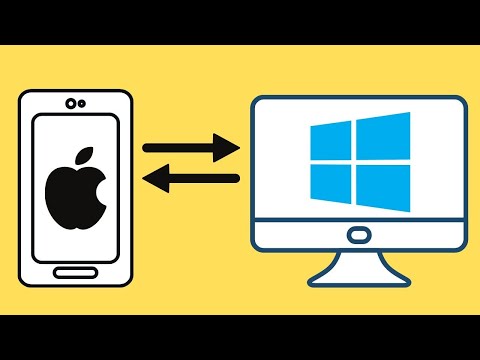SafeSearch bloque les images et les vidéos inappropriées ou explicites de la recherche Google. Il ajoute une couche de protection contre les contenus malveillants. L'activation et la désactivation peuvent être effectuées sur chaque navigateur Web. Afin d'empêcher les autres, comme vos enfants et vos invités, de l'éteindre une fois que vous l'avez allumé, vous devez verrouiller le réglage. Vous pouvez uniquement verrouiller les recherches à partir d'un navigateur Web sur un ordinateur, car l'option n'est pas disponible sur les appareils mobiles.
Pas

Étape 1. Ouvrez un navigateur Web sur votre ordinateur
Vous pouvez utiliser n'importe quel navigateur Web, car Google SafeSearch n'est lié à aucun navigateur Web, car il est lié à votre compte Google.

Étape 2. Accédez aux paramètres de recherche
Entrez "www.google.com/preferences" dans la barre d'adresse. Vous serez redirigé vers la page Paramètres de recherche.

Étape 3. Activez SafeSearch
Recherchez la section « Filtres SafeSearch » et cochez la case « Filtrer les résultats explicites » pour activer SafeSearch.

Étape 4. Verrouillez SafeSearch
Juste à côté de l'option de case à cocher se trouve un lien « Verrouiller SafeSearch ». Cliquez dessus et il vous sera demandé de vous connecter à votre compte Google. Si vous êtes déjà connecté, il vous sera demandé de ressaisir votre mot de passe. Cela permet de garantir que seuls les administrateurs peuvent désactiver SafeSearch.

Étape 5. Confirmez que SafeSearch est verrouillé
Vous serez redirigé vers une autre page pour confirmer le verrouillage de SafeSearch. Cliquez sur le bouton « Verrouiller SafeSearch » et Google verrouillera SafeSearch sur tous ses domaines pour votre compte.
Une fois que vous avez confirmé, vous seul pouvez déverrouiller SafeSearch

Étape 6. Recherchez avec SafeSearch verrouillé
Accédez à la page de recherche de Google et sur la page de résultats, vous remarquerez une image de ballons colorés dans le coin supérieur droit. Chaque fois que vous voyez cela, vous saurez que SafeSearch est verrouillé.